Jak rozwiązać problem z instalacją eSIM na swoim Androidzie?
Instalacja eSIM na Androidzie powinna być prosta, ale mogą pojawić się błędy. Niezależnie od tego, czy to zablokowane urządzenie, aktywny plan czy problemy ze zgodnością – zrozumienie najczęstszych błędów eSIM to klucz do sukcesu. W tym przewodniku pomożemy Ci rozwiązać sytuacje, gdy kod QR eSIM nie działa lub pojawiają się inne błędy, abyś mógł korzystać z technologii eSIM bez stresu! Najczęstsze błędy podczas instalacji eSIM na Androidzie to:
1. Nie można dodać eSIM

Ten błąd pojawia się, gdy Twoje urządzenie jest zablokowane przez operatora, co oznacza, że eSIM będzie działać tylko w sieci tego operatora. Aby sprawdzić, czy Twój Android jest zablokowany przez operatora, wykonaj następujące kroki:
- Przejdź do Ustawienia → Połączenia → Sieci komórkowe → Operatorzy sieci → wyłącz opcję Wybierz automatycznie → odczekaj 30 sekund, aby zobaczyć dostępnych operatorów. Jeśli widzisz tylko nazwę swojego operatora, telefon jest zablokowany. Jeśli pojawia się kilka operatorów, Twój Android jest odblokowany i może korzystać z eSIM.

- Jeśli Twój telefon jest zablokowany, skontaktuj się ze swoim operatorem, aby poprosić o odblokowanie. Upewnij się, że spełniasz ich wymagania i postępuj zgodnie z instrukcjami.
2. Twoja eSIM jeszcze nie jest gotowa

Ten błąd eSIM często pojawia się na urządzeniach z Androidem w sytuacjach takich jak: eSIM jest już zainstalowana, włączony jest tryb samolotowy, brak stabilnego połączenia Wi-Fi lub próba ponownej instalacji usuniętej eSIM.
Aby rozwiązać ten problem i móc korzystać z usług Holafly bez zakłóceń, wykonaj następujące kroki:
- Sprawdź, czy eSIM jest już zainstalowana, sprawdzając ICCID.
- Wyłącz tryb samolotowy.
- Połącz się z silną i stabilną siecią Wi-Fi.
- Wykonaj ręczną instalację, używając kodów manualnych.
Jak sprawdzić, czy eSIM jest już zainstalowana:
Jeśli na swoim Androidzie widzisz dwie ikony sygnału sieci komórkowej, instalacja może być zakończona i wystarczy ją aktywować. Aby to potwierdzić, sprawdź ICCID w swoim urządzeniu — powinno się ono zgadzać z Numerem referencyjnym w potwierdzeniu zakupu, pod kodem QR.
Jak sprawdzić ICCID na Androidzie:
- Przejdź do Ustawienia → stuknij Połączenia → wybierz Menedżer kart SIM → stuknij ostatnią zainstalowaną eSIM → włącz ją → przejdź do sekcji ICCID → sprawdź numer ICCID.

- Nie martw się, jeśli aktywowałeś eSIM, żeby sprawdzić ICCID, a jeszcze nie dotarłeś do celu podróży. eSIM nie zacznie działać, dopóki nie dojedziesz i nie włączysz roamingu danych.
3. Plan już w użyciu

Błąd “Plan już w użyciu” pojawia się, gdy plan eSIM jest już aktywny na innym urządzeniu lub gdy próbujesz przenieść go na nowe urządzenie bez wcześniejszej dezaktywacji. Aby to naprawić:
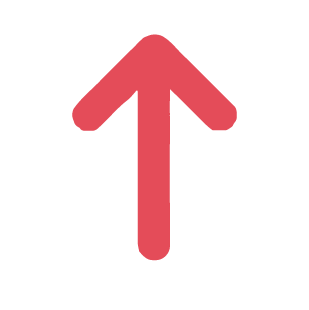
- Sprawdź, czy eSIM jest już zainstalowana, weryfikując ICCID, skorzystaj z powyższych kroków.
- Usuń eSIM ze starego urządzenia, a następnie zainstaluj ją na nowym, korzystając z kodów manualnych.
4. Dodaj plan do zegarka

Gdy próbujesz zainstalować eSIM na urządzeniu nieobsługującym tej technologii, zamiast przycisku Dodaj eSIM może pojawić się opcja "Dodaj plan do zegarka. Przed ponowną próbą instalacji upewnij się, że Twoje urządzenie jest kompatybilne z eSIM.
5. Karta SIM zajęta. Spróbuj później

Ten błąd eSIM na Androidzie może się pojawić z powodu problemów z siecią lub konfliktów w systemie operacyjnym, które uniemożliwiają prawidłową instalację. Aby rozwiązać problem, wykonaj poniższe kroki przed ponowną próbą:
- Połącz się z silną i stabilną siecią Wi-Fi.
- Zaktualizuj Androida do najnowszej dostępnej wersji.
Wskazówki i praktyczne rozwiązania:
Jeśli powyższe rozwiązania nie działają, a Twój Android jest odblokowany i kompatybilny z eSIM, spróbuj zresetować ustawienia sieciowe, aby rozwiązać problemy z korzystaniem z usług Holafly. Możesz też wykonać ręczną instalację, korzystając z silnej i stabilnej sieci Wi-Fi oraz upewnić się, że oprogramowanie urządzenia jest aktualne. Dzięki temu będziesz mógł podróżować bez obaw i mieć stały dostęp do danych.
Ręczna instalacja
Aby zainstalować eSIM ręcznie na Androidzie, użyj kodów manualnych z potwierdzenia zakupu i połącz się z silną i stabilną siecią Wi-Fi. Zobacz poniższy film, aby krok po kroku poznać cały proces.
Aby zresetować ustawienia sieciowe:
- Przejdź do Ustawienia → przewiń w dół → wybierz Zarządzanie ogólne → następnie Resetowanie→ wybierz Resetuj ustaw. sieci komórkowej (jeśli pojawi się prośba o PIN, wpisz kod do odblokowania ekranu i stuknij Dalej) → potwierdź wybór, klikając Zeruj ustawienia.

Aby zaktualizować oprogramowanie Android:
- Przejdź do Ustawienia → przewiń w dół → kliknij Aktualizacja oprogramowania → stuknij Pobierz i zainstaluj.
Jeśli nie masz najnowszej wersji, kliknij Instaluj teraz.

Koniecznie pamiętaj
- Jeśli dopiero zaczynasz korzystać z eSIM, Holafly oferuje przewodniki instalacji dla urządzeń Samsung, Pixel, Huawei, Xiaomi, Honor, Vivo, Motorola, Nokia, Sony, Oneplus i Oppo.
- Jeśli Twoje urządzenie nie jest kompatybilne i jeszcze nie używałeś eSIM, możesz skorzystać z niej na innym obsługującym ją urządzeniu lub zachować na kolejną podróż.
- Jeśli telefon jest zablokowany, skontaktuj się ze swoim operatorem, aby odblokować go do użycia eSIM.
- Błędy instalacji takie jak nie można dodać eSIM, nie można aktywować eSIM czy eSIM nie jest kompatybilna dotyczą urządzeń iOS.





 Język
Język 


















 Nie znaleziono wyników
Nie znaleziono wyników




